在使用电脑的过程中,我们常常会遇到文件无法打开的情况。无论是文档、图片、视频,还是压缩包,遇到打不开的问题都会影响正常使用。下面就为玩家们总结几种常见的“文件打不开”原因,并提供相应的解决方法,帮助玩家们快速找到应对办法。

当你双击某个文件时,系统提示“无法打开此文件”或“找不到可用的程序”,这是因为电脑里没有支持该类型文件的软件。
解决方法:
1. 查看文件后缀(如“.docx”、“.pdf”、“.zip”等)。
2. 右键点击该文件,选择“属性”,查看“类型”一栏。
3. 根据文件类型,下载相应的软件:
`.docx`:安装 Microsoft Word 或 WPS Office;
`.pdf`:安装 Adobe Acrobat Reader;
`.zip` 或 `.rar`:安装 WinRAR 或 7-Zip。
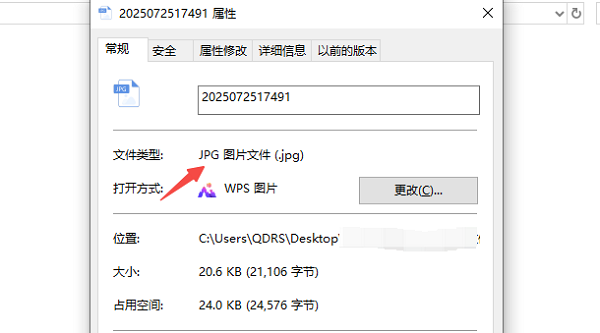
4. 安装完成后,右键文件,选择“打开方式”→“选择其他应用”→勾选“始终使用此应用打开”,点击确定。
5. 如果还是打不开,尝试将文件拖进程序窗口中打开。
有些文件即使使用正确软件也无法打开,提示“文件已损坏”或“无法读取文件内容”,这通常是文件在传输、下载过程中损坏所致。首先尝试从文件来源重新下载或复制一份完整的文件,或者使用专业数据恢复软件(如数据救星)进行恢复。这款软件界面简洁,操作简单,适合新手快速扫描和恢复误删文件。
1. 点击上方按钮或者蓝色字体,下载安装并打开“数据救星”软件,选择文档所在的磁盘(如C盘、D盘);
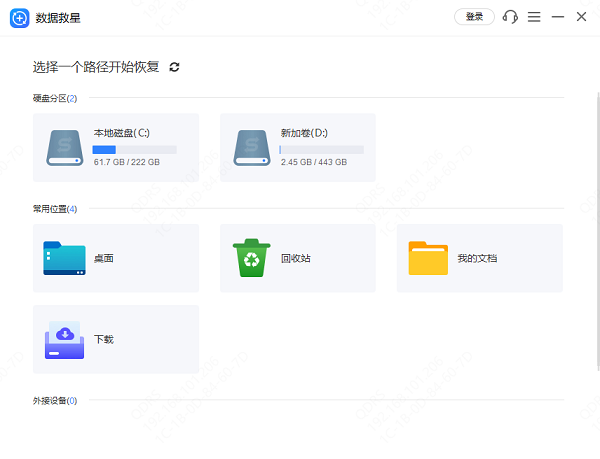
2. 软件便会自动扫描曾经一些被删除的文件,或者是没有保存的一些文件资料,扫描完成后,用户可以搜索文件名或者是直接勾选自己想要的文件,点击右侧的“小眼睛”还可进行预览,再点击“恢复”即可;
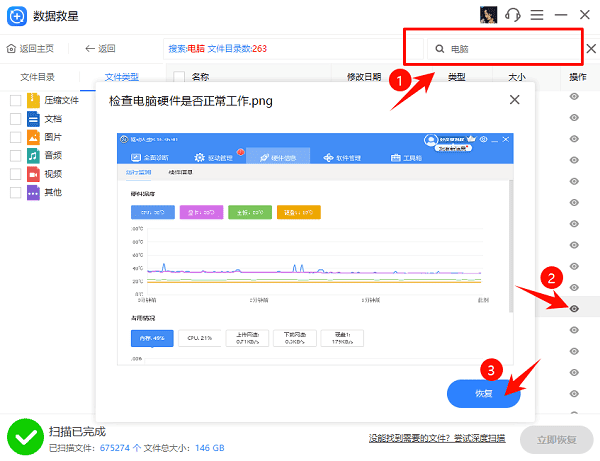
如果文件存放在系统保护区或受限账户创建,尝试打开时可能提示“无权访问此文件”,说明你的用户权限不足。
解决方法:
1. 右键文件,点击“属性”→“安全”选项卡;
2. 查看当前用户的权限,如果没有“读取”权限,点击“编辑”;
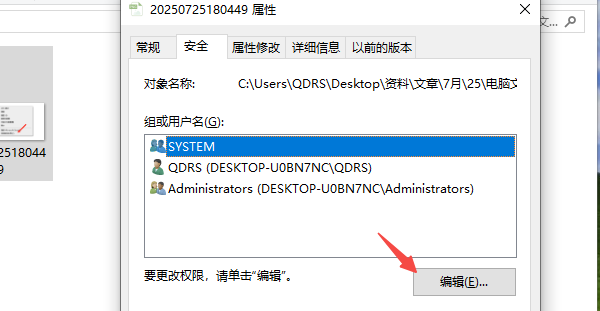
3. 勾选“读取”或“完全控制”权限,点击“应用”;
4. 如果无法更改权限,尝试右键文件→“以管理员身份运行”;
5. 仍无法访问,使用管理员账户登录系统,再重复上述操作。
如果文件图标显示异常、打开后是乱码或启动错误软件,可能是文件关联设置错了,导致系统用错误程序打开文件。
解决方法:
1. 右键文件→“打开方式”→“选择其他应用”;
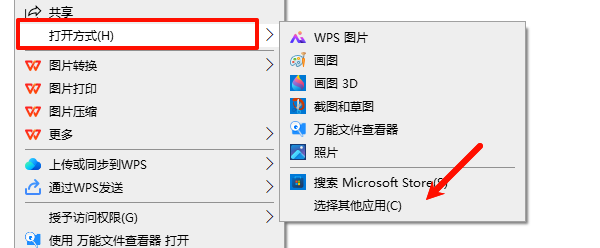
2. 选择正确的软件程序,如 .txt 用记事本打开;
3. 勾选“始终使用此应用打开该类型文件”;
4. 点击“确定”,再次双击文件验证是否正常;
5. 若问题依旧,可进入“控制面板”→“默认程序”→“设置文件类型关联”中手动设置。
如果文件下载后就自动消失或双击无反应,可能被杀毒软件误认为有风险而隔离或删除,造成无法访问。
解决方法:
1. 打开所使用的杀毒软件;
2. 进入“隔离区”或“病毒记录”;
3. 查找最近被隔离的项目,确认是否包含你要打开的文件;
4. 如果确定文件无害,可选择“恢复”或“信任此文件”;
5. 建议添加白名单,防止文件再次被误杀。
以上就是电脑文件打不开怎么解决?的全部内容了,文章版权归原作者所有,如有侵犯您的权利,请及时联系本站删除,更多相关打不开的攻略资讯,请关注收藏西西软件下载站。